Samsung NP-R55 User Manual
Browse online or download User Manual for Laptops Samsung NP-R55. Samsung R55-T5500 Benutzerhandbuch
- Page / 194
- Table of contents
- BOOKMARKS




- Hinweise 1
- Sicherheitsanweisungen 2
- Lasersicherheit 4
- Allgemeine Anforderungen 5
- Wireless-Richtlinien 6
- Writtenby: Daryl L. Osden 9
- FCC Abschnitt 68 11
- Lizenzierungsbestimmungen 13
- Telekommunikation gemäß DOC 14
- Europäische Union 15
- WEEE SYMBOL INFORMATION 20
- Verwenden der Dokumentation 21
- Konventionen für das Touchpad 22
- Einführung 23
- Rechte Seite 24
- Linke Seite 24
- Rückseite 25
- Unterseite 25
- 6 Benutzerhandbuch 26
- Einführung 7 27
- Verwenden der Tastatur 28
- Einführung 9 29
- <Schweiz> 29
- 10 Benutzerhandbuch 30
- Einführung 11 31
- Verwenden des Touchpads 32
- Vorgänge durchführen 33
- 14 Benutzerhandbuch 34
- Bedeutung der Statusanzeigen 35
- Über die Tastatur 36
- Battery Manager 36
- Regeln der Lautstärke 37
- Einführung in Windows 38
- Das Startmenü 39
- Das Fenster 40
- Hilfe- und Supportcenter 41
- Windows XP-Tour 41
- Verwenden des Computers 42
- Verwenden des Computers 23 43
- Media Player an : 44
- Abspielen einer Video-CD 45
- 26 Benutzerhandbuch 46
- Verwenden des Computers 27 47
- Computer 48
- Lautsprechersystems.) 49
- 30 Benutzerhandbuch 50
- Verwenden des Computers 31 51
- 32 Benutzerhandbuch 52
- Verwenden des Computers 33 53
- 34 Benutzerhandbuch 54
- Verwenden des Computers 35 55
- Verwenden von EasyBox 56
- Verwenden des Computers 37 57
- 38 Benutzerhandbuch 58
- Start und Programmfenster 59
- MUSIC Station 60
- Wiedergeben einer Audio-CD 61
- Wiedergeben von Musikdateien 62
- Verwenden des Computers 43 63
- PHOTO Station 64
- Verwenden des Computers 45 65
- Bearbeiten von Bildern 66
- Verwenden des Computers 47 67
- MOVIE Station 68
- Verwenden des Computers 49 69
- Wiedergeben einer Videodatei 70
- Bibliothek hinzugefügt 71
- Wichtige Hinweise: 72
- Verwenden des Computers 53 73
- 54 Benutzerhandbuch 74
- Programmfenster 75
- Wiedergeben von DVDs 79
- 60 Benutzerhandbuch 80
- 62 Benutzerhandbuch 82
- 64 Benutzerhandbuch 84
- Schaltfläche Verbinden 85
- 66 Benutzerhandbuch 86
- 68 Benutzerhandbuch 88
- Verwenden des Netzwerks 92
- Einrichten eines Netzwerks 93
- 74 Benutzerhandbuch 94
- Aktuelle 95
- Standortdaten 95
- Gespeich. Standort 95
- 76 Benutzerhandbuch 96
- 78 Benutzerhandbuch 98
- 80 Benutzerhandbuch 100
- Diagnose des Netzwerkstatus 101
- 82 Benutzerhandbuch 102
- Freigeben von Druckern 104
- 86 Benutzerhandbuch 106
- • Dateiübertragung ( ) 107
- • Netzwerkzugriff ( ) 107
- • Datensynchronisierung ( ) 107
- • Tonwiedergabe ( ) 108
- • HID-Verbindungen ( ) 108
- Verwenden von Bluetooth 110
- 92 Benutzerhandbuch 112
- 94 Benutzerhandbuch 114
- Betriebsanleitung 115
- Anpassen des Computers 116
- Starten des System Setup 117
- Ändern der Bootpriorität 118
- Konfigurieren des Kennworts 119
- Aktivieren des Bootkennworts 120
- Deaktivieren des Kennworts 120
- Anpassen des Computers 101 121
- 102 Benutzerhandbuch 122
- Anpassen des Computers 103 123
- 104 Benutzerhandbuch 124
- Systemverwaltung 125
- • Abschalten des Monitors 126
- • System-Standbymodus 126
- • System-Ruhezustandmodus 126
- Systemverwaltung 107 127
- 108 Benutzerhandbuch 128
- Systemverwaltung 109 129
- Verwenden der Akkus 130
- Systemverwaltung 111 131
- 112 Benutzerhandbuch 132
- Verlängern der Akkulaufzeit 133
- Akkukalibrierung 134
- Systemverwaltung 115 135
- Speicheraufrüstung 136
- Einbau eines Speichermoduls 137
- 118 Benutzerhandbuch 138
- Systemverwaltung 119 139
- Reisen mit dem Computer 140
- Umgang mit Flüssigkeiten 140
- Systemverwaltung 121 141
- Problembehebung 142
- Problembehebung 123 143
- Fragen und Antworten 144
- Problembehebung 125 145
- 126 Benutzerhandbuch 146
- Problembehebung 127 147
- Probleme mit der Audio 148
- • Audiotreiber-Komponenten 148
- Problembehebung 129 149
- Probleme mit dem Modem 150
- Problembehebung 131 151
- 132 Benutzerhandbuch 152
- Problembehebung 133 153
- 134 Benutzerhandbuch 154
- Problembehebung 135 155
- 136 Benutzerhandbuch 156
- Problembehebung 137 157
- 138 Benutzerhandbuch 158
- Problembehebung 139 159
- 140 Benutzerhandbuch 160
- Problembehebung 141 161
- 142 Benutzerhandbuch 162
- A [nVidia Graphics] 163
- 144 Benutzerhandbuch 164
- Sicherheitscenter 165
- 146 Benutzerhandbuch 166
- Website (www.microsoft.com) 167
- Sonstiges 168
- Verwenden von Magic Doctor 169
- Wiederherstellung des Systems 170
- Speicherort sichern 171
- Wiederherstellungspunkt 172
- Problembehebung 153 173
- 154 Benutzerhandbuch 174
- Problembehebung 155 175
- 156 Benutzerhandbuch 176
- Problembehebung 157 177
- 158 Benutzerhandbuch 178
- Problembehebung 159 179
- 160 Benutzerhandbuch 180
- Neuinstallieren von Windows 181
- 162 Benutzerhandbuch 182
- Problembehebung 163 183
- Technische Daten 184
- Hochfrequenzdaten 185
- Abkürzungen 186
- Abkürzungen 167 187
- 168 Benutzerhandbuch 188
- Glossar 169 189
- 170 Benutzerhandbuch 190
- Glossar 171 191
- 172 Benutzerhandbuch 192
- Contact SAMSUNG WORLD WIDE 193
Summary of Contents
Hinweise i HinweiseKein Teil dieser Publikation darf ohne vorherige schriftliche Genehmigung des Herstellers in irgendeiner Form oder mit irgendeine
x Benutzerhandbuchauch ausstrahlen. Sie können daher, wenn sie nicht den Anweisungen entsprechend installiert und betrieben werden, Störungen des Run
80 BenutzerhandbuchKonfigurieren des Freigabeclients 1. Führen Sie auf dem Computer, der als Freigabeclient dienen soll, Samsung Network Manager aus.
Herstellen einer Internetverbindung 81Diagnose des NetzwerkstatusEs kann eine Diagnose des Netzwerkstatus durchgeführt werden, wenn die Verbindung z
82 BenutzerhandbuchVerwenden von NetzwerkdienstenWenn der Computer mit einem Netzwerk verbunden ist, können Sie über Netzwerkdienste Dateien, Ordner
Herstellen einer Internetverbindung 83Schritt 1. Konfigurieren der Freigabe1. Klicken Sie unter Arbeitsplatz mit der rechten Touchpad- oder Maustast
84 BenutzerhandbuchSchritt 2. Verwenden von freigegebenen Dateien und OrdnernIn diesem Abschnitt wird der Zugriff auf freigegebene Dateien und Ordner
Herstellen einer Internetverbindung 85Schritt 1. Konfigurieren der Druckerfreigabe1. Klicken Sie auf dem Computer, an den der Drucker angeschlossen
86 Benutzerhandbuch6. Wählen Sie die Arbeitsgruppe oder den Computer sowie den gewünschten Drucker aus, und klicken Sie auf Weiter. Wenn der gewünsch
Herstellen einer Internetverbindung 87Verwenden von Bluetooth-Geräten (Optional)Bluetooth ist eine drahtlose Kommunikationstechnologie, die den kabe
88 Benutzerhandbuch• Tonwiedergabe ( )Sie können Audiosignale vom Computer über ein anderes Bluetooth-Gerät wiedergeben oder Audiosignale eines ander
Herstellen einer Internetverbindung 89Wenn Sie die Diensteinstellungen ändern, werden ggf. für zusätzlich ausgewählte Dienste die erforderlichen Tre
Einhaltung behördlicher Vorschriften xi Drahtlose Geräte enthalten keine Teile, die vom Benutzer gewartet werden können. Nehmen Sie keine Änderungen
90 BenutzerhandbuchVerwenden von BluetoothHier wird beschrieben, wie Dateien zwischen Computern ausgetauscht werden, die Bluetooth unterstützen, und
Herstellen einer Internetverbindung 91Austauschen von Dateien zwischen Bluetooth-ComputernIm Folgenden werden die Vorgänge zum Austauschen von Datei
92 Benutzerhandbuch3. Wenn das Benachrichtigungsfenster Bluetooth PIN code requested auf der Taskleiste am rechten unteren Rand des Bildschirms angez
Herstellen einer Internetverbindung 936. 6. Auf Computer A wird das Fenster Dateiübertragung angezeigt. Ziehen Sie die Dateien und Ordner auf das Fe
94 BenutzerhandbuchWenn das Gerät angezeigt wird, mit dem eine Verbindung hergestellt werden soll, klicken Sie darauf. (Z. B. die Maus)Wenn das Gerät
Herstellen einer Internetverbindung 95Betriebsanleitung• Bluetooth-Geräte müssen sich innerhalb eines Abstands von 3 m befinden.• Um bessere Kommuni
96 BenutzerhandbuchAnpassen des ComputersVerwenden von System SetupMit dem System Setup-Programm kann die Computerhardware konfiguriert sowie Sicherh
Anpassen des Computers 97Starten des System SetupSchalten Sie zum Starten des System Setup das Notebook ein, und drücken und halten Sie die Taste &l
98 BenutzerhandbuchÄndern der BootprioritätSie können die Bootreihenfolge der verschiedenen Geräte (z. B. Festplatte, CD-ROM-Laufwerk usw.) festlegen
Anpassen des Computers 99Konfigurieren des KennwortsFestlegen des SupervisorkennwortsDurch die Konfiguration eines Supervisorkennworts können Sie de
xii BenutzerhandbuchWenden Sie sich bei Problemen mit diesem Gerät (Modem) zwecks Reparatur- und Garantiefragen an Ihren Händler vor Ort. Falls das G
100 BenutzerhandbuchAktivieren des BootkennwortsVor dem Aktivieren des Bootkennworts muss das Supervisorkennwort konfiguriert werden.Setzen Sie die O
Anpassen des Computers 101Konfigurieren von Auflösung und FarbtiefeDie Bildschirmauflösung entspricht der Anzahl der auf dem Bildschirm angezeigten
102 BenutzerhandbuchVerwenden externer AnzeigegeräteMit Hilfe externer Anzeigegeräte wie z. B. einem Monitor, Projektor, Fernseher usw. können Sie da
Anpassen des Computers 103Verwenden des Dual View-Modus zur Erweiterung der BildschirmanzeigeDualanzeige ist eine Funktion, mit der Sie eine Compute
104 Benutzerhandbuch4. Klicken Sie nach Abschluss der Konfiguration links neben "Fehlerbehebung" auf Identifizieren. Das primäre Anzeigeger
Systemverwaltung 105SystemverwaltungVerwenden der EnergieverwaltungsoptionenDer Computer bietet Energieverwaltungsoptionen, die zu einer Erhöhung de
106 BenutzerhandbuchGehen Sie zum Öffnen des Energieverwaltungsfensters folgendermaßen vor:1. Wählen Sie die Befehlsfolge Start > Systemsteuerung
Systemverwaltung 107Durch das Abschalten von Monitor und Festplatten wird erheblich weniger Energie verbraucht, daher sollte für den ausschließliche
108 BenutzerhandbuchHäufige Unterbrechungen:Wenn Sie häufig in Ihrer Arbeit unterbrochen werden, kann es ratsam sein, über die Energieverwaltungsopti
Systemverwaltung 1093. Klicken Sie auf die Registerkarte Erweitert, um die erweiterten Energieverwaltungsoptionen anzuzeigen.4. Wählen Sie den Modus
Einhaltung behördlicher Vorschriften xiii KanadaNicht als solcher gedachter Sender gemäß ICES-003Dieses digitale Gerät übersteigt nicht die Grenzen
110 BenutzerhandbuchVerwenden der AkkusBei reinem Akkubetrieb des Computers ohne Netzanschluss beachten Sie bitte die folgenden Hinweise.Vorsichtsmaß
Systemverwaltung 1114. Wenn Sie den Akku wieder einsetzen möchten, schieben Sie den Akku wieder in das Fach (siehe unten). Die Akkuverriegelung bewe
112 BenutzerhandbuchSo zeigen Sie den Ladestand über die Systemsteuerung anWählen Sie Start > Systemsteuerung > Leistung und Wartung > Energ
Systemverwaltung 113Verlängern der AkkulaufzeitVerringern der Helligkeit des LCD-BildschirmsDurch das Verringern der Helligkeit des LCD-Bildschirms
114 Benutzerhandbuch• Normal Mode (Normalmodus): Dieser Modus ist für normale Bedingungen geeignet. Sowohl die Systemleistung als auch die Akkulaufze
Systemverwaltung 115Hinweise zur Kalibrierung:Für die Kalibrierung muss der Akku vollständig geladen sein (Akkustatus-LED leuchtet grün). Möglicherw
116 BenutzerhandbuchSpeicheraufrüstungDieser Computer ist mit einem oder mehreren 256 MB- oder 512 MB-Speichermodulen ausgestattet. Zwei Steckplätze
Systemverwaltung 117Einbau eines Speichermoduls1. Richten Sie das neue Speichermodul entsprechend aus, und schieben Sie es im 30°-Winkel in den Stec
118 BenutzerhandbuchVerwenden des SicherheitsschlossesMit dem Sicherheitsschloss kann der Computer bei Bedarf „abgeschlossen“ werden. Das Sicherheits
Systemverwaltung 119Tipps für die Verwendung des ComputersAnhand der folgenden Hinweise können potentielle Probleme bei der Verwendung des Computers
xiv BenutzerhandbuchDrahtlose Geräte enthalten keine Teile, die vom Benutzer gewartet werden können. Nehmen Sie keine Änderungen an drahtlosen Geräte
120 Benutzerhandbuch• Walkie-Talkies müssen mindestens einen Meter vom Gerät entfernt gehalten werden.Da Walkie-Talkies sehr starke Signale abgeben,
Systemverwaltung 121Süße Flüssigkeiten hinterlassen einen klebrigen Film, durch den die Tastatur trotz Tocknens verkleben kann.• Wenn Sie Flüssigkei
122 BenutzerhandbuchProblembehebungFühren Sie folgende Schritte in der angegebenen Reihenfolge aus, bis der Computer ordnungsgemäß betrieben werden k
Problembehebung 123Bei einem Absturz des Systems können die Festplatte, das Windows-Betriebssystem und/oder Gerätetreiber beschädigt werden. Verwend
124 BenutzerhandbuchFragen und AntwortenIn diesem Abschnitt finden Sie Hinweise zu möglichen Problemen und Lösungen sowie weitere Referenzinformation
Problembehebung 125Probleme mit der BildschirmanzeigeF1 Der LCD-Bildschirm ist zu dunkel oder zu hell.A Aktivieren Sie die LCD-Hintergrundbeleuchtun
126 BenutzerhandbuchF6 Der Wiedergabebildschirm eines DVD-Titels oder einer MPEG-Datei wird nur auf dem LCD-Bildschirm angezeigt. (Dies gilt nur für
Problembehebung 127F10 Wenn ein Fernsehgerät angeschlossen ist, kann die Option zum Ausschalten des Monitors nicht verwendet werden.A Wenn nach dem
128 BenutzerhandbuchProbleme mit der AudioF1 Wie wird der Audiotreiber installiert oder deinstalliert?A Folgen Sie zum Installieren oder Deinstallier
Problembehebung 129Wenn Sie den Audiotreiber nach einer Neuinstallation von Windows XP installieren, wird während der Installation des Audiotreibers
Einhaltung behördlicher Vorschriften xv Europäische UnionHinweise zur CE-Kennzeichnung und Konformitätserklärung für die Europäische UnionFür den V
130 BenutzerhandbuchProbleme mit dem ModemF1 Das Modemgeräusch ist nicht zu hören.A1 Überprüfen Sie, ob die Telefonleitung ordnungsgemäß an das Modem
Problembehebung 1311. Klicken Sie auf Start > Systemsteuerung > Netzwerk- und Internetverbindungen.2. Klicken Sie unter Siehe auch auf Telef
132 Benutzerhandbuch5. Aktivieren Sie im Fenster „Modemeigenschaften“ auf der Registerkarte „Energieverwaltung“ das Kontrollkästchen „Gerät kann den
Problembehebung 133Probleme mit dem drahtgebundenem LANF1 <Wake-On-LAN>-FunktionA Über die Funktion <Wake-On-LAN> wird der Computer im R
134 BenutzerhandbuchProbleme mit dem drahtgebundenem LANF1 Das WLAN-Gerät funktioniert ordnungsgemäß, aber es kann keine Verbindung zum Internet ode
Problembehebung 135Netzwerkadministrator nach der korrekten IP-Adresse erkundigen. Auch wenn DHCP im Netzwerk verfügbar ist, kann es zu einer falsch
136 BenutzerhandbuchBeim Netzwerkschlüssel handelt es sich um einen Verschlüsselungsschlüssel, der zum Verschlüsseln der zwischen Zugriffspunkt und C
Problembehebung 137dicht beieinander liegende Kanäle verwenden, können elektromagnetische Störungen auftreten. Wählen Sie für die Zugriffspunkte Kan
138 BenutzerhandbuchAnwendungen“, und klicken dann in der Menüstruktur auf „Dienste“. Wählen Sie im rechten Bereich die Registerkarte „Standard“, dop
Problembehebung 139(Ad-hoc-Netzwerk) ordnungsgemäß. Klicken Sie auf Aktualisieren, damit die aktuellsten Suchergebnisse angezeigt werden. F8 Durch
xvi Benutzerhandbuch(Radiofrequenz)) mit geringer Leistungsaufnahme, die im 2,4-GHz-Band betrieben werden. Dieser Abschnitt gilt nur, falls diese Ger
140 BenutzerhandbuchÜberprüfen Sie die Eigenschaften des Zugriffspunktes in den Einstellungen für das drahtlose Netzwerk. Wenn die Option für die Akt
Problembehebung 141F13 Obwohl das WLAN in PROSet über die Schaltfläche Aus ausgeschaltet wurde, leuchtet die Betriebs-LED für das WLAN noch immer.A
142 BenutzerhandbuchProbleme mit Spielen und ProgrammenF1 Das 3D-Spiel wird nicht ausgeführt, oder einige Funktionen sind nicht verfügbar.A Ändern Si
Problembehebung 143F7 Der Bildschirm für das Spiel wird zu klein angezeigt.A [nVidia Graphics]Dies kann der Fall sein, wenn die Anzeigeeinstellungen
144 Benutzerhandbuch[Intel Graphics]Dies kann vorkommen, wenn Intel Dual Frequency Graphics Technology ausgewählt ist. 1. Klicken Sie mit der rechten
Problembehebung 145SicherheitscenterF1 Ändern der Anzeige des Popupfenster bei einer Verbindung mit dem Internet. Unter Windows XP SP2 können Sie a
146 BenutzerhandbuchSteuerelementen. Bei manchen Websites werden ohne Installation von ActiveX-Steuerelementen Anwendungen nicht gestartet oder nicht
Problembehebung 147Auch wenn auf dem Computer Norton AntiVirus installiert ist, kann Windows das Programm nicht erkennen, wenn Sie keine entsprechen
148 BenutzerhandbuchSonstigesF1 Eine Speicherkapazität von 4 GB wird von Windows nicht ordnungsgemäß erkannt.Windows XP Service Pack 2 kann eine Spei
Problembehebung 149Verwenden von Magic DoctorMagic Doctor ist eine von Samsung Computer bereitgestellte Software für die Problembehebung. Systemfehl
Einhaltung behördlicher Vorschriften xvii [Portuguese]Este produto cumpre com as normas da Diretiva Européia 1999/5/EC.[Spanish]Este producto cumple
150 BenutzerhandbuchWiederherstellung des SystemsDiese Beschreibung gilt nur für Modelle mit Window XP.Mit der Systemwiederherstellung können Sie ein
Problembehebung 151Im Folgenden finden Sie Anweisungen zum Anlegen eines Wiederherstellungspunktes.1. Klicken Sie auf Start > Alle Programme >
152 BenutzerhandbuchZurücksetzen des Systems auf einen früheren WiederherstellungspunktIm Folgenden finden Sie Anweisungen zum Zurücksetzen des Syste
Problembehebung 153Das Datum des Wiederherstellungspunktes wird fett formatiert angezeigt.4. Bestätigen Sie den ausgewählten Wiederherstellungspunkt
154 BenutzerhandbuchErneutes Installieren von SoftwareWenn Sie das Windows-Betriebssystem neu installiert haben oder Betriebssystem und Programm nich
Problembehebung 155So werden Treiber und Programme installiert1. Klicken Sie im Hauptfenster des Mediums System Software Media auf Standardinstalla
156 BenutzerhandbuchErneutes Installieren von Windows XPWenn Windows XP wegen eines Systemfehlers nicht ordnungsgemäß ausgeführt werden kann oder Sie
Problembehebung 157Erneutes Installieren von Windows1. Legen Sie die Systemwiederherstellungs-CD in das CD-ROM-Laufwerk ein.2. Klicken Sie im Anfang
158 BenutzerhandbuchWas ist die Partitionskonfiguration?Bei der Partitionskonfiguration handelt es sich um eine Funktion, mit der das Festplattenlauf
Problembehebung 159Windows kann nicht ausgeführt werdenWenn Windows nicht ausgeführt werden kann, muss der Computer über die Systemwiederherstellung
xviii BenutzerhandbuchDas Gerät darf im Freien verwendet werden, jedoch ist für Übertragungen im Freien über eine Entfernung von 300 m oder mehr eine
160 Benutzerhandbuch8. Wenn die Installation abgeschlossen ist, wird der Computer neu gestartet.Nach dem Neustart wird die Meldung Press any key to b
Problembehebung 161Neuinstallieren von WindowsWenn Windows aufgrund eines Festplattenfehlers nicht ordnungsgemäß funktioniert, können Sie Windows ei
162 Benutzerhandbuch4. Die Installation von Windows wird durchgeführt. Der Installationsvorgang dauert je nach Leistung des Computers 15 bis 20 Minut
Problembehebung 1635. Nach Abschluss der Installation von Windows wird der Computer automatisch neu gestartet und der Notice angezeigt.Legen Sie die
164 BenutzerhandbuchTechnische DatenTechnische DatenIm Folgenden werden die technischen Daten des Geräts beschrieben. Die technischen Daten des Gerät
Technische Daten 165WLAN – Technische Daten (Optional)Intel(R) PRO/Wireless 3945ABG-Network ConnectionTechnische Daten* Dieses Gerät unterstützt den
166 BenutzerhandbuchAbkürzungen A . . . . . . . . . AmpereAC . . . . . . . . Alternating Current (Wechselstrom)ACPI . . . . . . Advanced Configurati
Abkürzungen 167ISA . . . . . . . Industry Standard Architecture (Industrie-Standard-Architektur)KB . . . . . . . . Kilobytekg. . . . . . . . . Kilo
168 BenutzerhandbuchGlossarACPIACPI = Advanced Configuration and Power Interface (Erweiterte Konfigurations- und Energieschnittstelle). Eine Methode
Glossar 169BootenDas Starten des Computers. Bei einem Kaltstart (Cold Boot) wird der gesamte Computer zurückgesetzt und sämtliche Computerselbsttest
Einhaltung behördlicher Vorschriften xix Dieses Gerät kann zwar sowohl Impulswahlverfahren als auch MFV verwenden; nur MFV unterliegt jedoch den Ric
170 BenutzerhandbuchDisk-CacheEin Softwaregerät, das Kopien der kürzlich verwendeten Disksektoren im RAM sammelt. Das Anwendungsprogramm kann die Kop
Glossar 171Konventioneller ArbeitsspeicherDie ersten 640 KB des Systemspeichers. Betriebssysteme und Anwendungsprogramme können direkt und ohne Verw
172 BenutzerhandbuchRAMRAM = Random Access Memory (Speicher mit wahlfreiem Zugriff). Der Systemspeicher des Computers einschließlich des konventionel
Contact SAMSUNG WORLD WIDE[U.K / AUSTRALIA / HONG KONG / INDIA / MALAYSIA / SINGAPORE] Contact SAMSUNG WORLD WIDEIf you have any comments or questions
[RUSSIA / UKRAINE] Связывайтесь с SAMSUNG по всему мируЕсли у вас есть предложения или вопросы по продуктам Samsung, связывайтесь с информационным цен
ii BenutzerhandbuchWichtige SicherheitsinformationenSicherheitsanweisungenIhr System wurde so konstruiert und getestet, daß die aktuellsten Sicherhei
xx BenutzerhandbuchWEEE SYMBOL INFORMATION Korrekte Entsorgung dieses Produkts (Elektromüll)(Anzuwenden in den Ländern der Europäi
Verwenden der Dokumentation 1Verwenden der DokumentationHerzlichen Glückwunsch zum Erwerb eines Notebook-Computers mit dem Betriebssystem Windows® X
2 BenutzerhandbuchBenennungskonvention für das CD-ROM-LaufwerkViele Installationsprogramme für Software werden auf CD-ROM ausgeliefert und über das C
Einführung 3EinführungVorstellung des ComputersVorderseiteTastatur (p8)LCD-BildschirmTouchpad / Touchpad-Taste (p12)Lautsprecher(L)NetztasteAVS-Tast
4 BenutzerhandbuchRechte SeiteLinke SeiteUSB-Anschluss (2.0)CD-Laufwerk (optional, p22)PC-Kartensteckplatz (p33)Modemanschluss (optional, p60)LAN-Ans
Einführung 5RückseiteUnterseiteDurch das Entnehmen oder das Auseinanderbauen der Festplatte gehen Ihre Ansprüche auf Garantieleistungen verloren. We
6 BenutzerhandbuchEin- und Ausschalten des ComputersSo schalten Sie den Computer ein1. Legen Sie den Akku ein, und schließen Sie das Netzteil entspre
Einführung 7Wenn der Computer aufgrund eines Systemfehlers nicht ordnungsgemäß ausgeschaltet wird, drücken Sie <Strg>+<Alt>+<Entf>
8 BenutzerhandbuchVerwenden der TastaturDer Computer ist mit einer Tastatur mit 82 Tasten ausgestattet. Durch Drücken der entsprechenden Tastenkombin
Einführung 9Die Tasten auf der Tastatur lassen sich in die folgenden Kategorien einteilen:• Vollständige Schreibmaschinentasten, die wie auf einer S
Wichtige Sicherheitsinformationen iii Sorgfältige Verwendung•Treten Sie nicht auf das Netzanschlußkabel, und stellen Sie nichts darauf ab.•Verschütt
10 BenutzerhandbuchVerwenden des integrierten TastenblocksAuf der Tastatur ist ein numerischer Tastenblock mit mehreren Tasten vorhanden, über die Za
Einführung 11Verwenden von SonderfunktionstastenÜber Funktionstasten werden Sonderfunktionen aktiviert, wenn sie in Verbindung mit einer anderen Tas
12 BenutzerhandbuchVerwenden des TouchpadsUnter Windows wird auf dem Bildschirm immer ein kleines Grafiksymbol angezeigt, durch das angegeben wird, a
Einführung 13Mit Hilfe des Touchpads können Sie verschiedene im Folgenden beschriebene Vorgänge durchführen.dVorgang Funktion VorgehensweiseVerschie
14 BenutzerhandbuchBedienen Sie das Touchpad nur mit den Fingern. Scharfkantige Gegenstände können das Touchpad beschädigen.Wenn Sie das Touchpad wäh
Einführung 15Bedeutung der StatusanzeigenZeigt den Betriebsstatus des Computers an.Num Leuchtet, wenn die Zehnertastatur aktiviert ist.Caps Lock Leu
16 BenutzerhandbuchEinstellen der Helligkeit des LCD-BildschirmsDer LCD-Bildschirm verfügt über 8 Helligkeitsstufen (1: am dunkelsten bis 8: am hells
Einführung 17Regeln der LautstärkeÜber die TastaturDrücken Sie auf der Tastatur <Fn>+< > oder <Fn>+< >.Über das Programm zur
18 BenutzerhandbuchEinführung in WindowsDer DesktopDer Desktop ist der Arbeitsbereich des Computers. Er besteht aus dem großen Arbeitsbereich und ein
Einführung in Windows 19Das StartmenüIm Startmenü befindet sich alles, was zum Starten von Windows benötigt wird. Über das Startmenü ist es möglich,
iv BenutzerhandbuchErsatzteile und ZubehörVerwenden Sie nur vom Hersteller empfohlene Ersatzteile und Zubehör.Verwenden Sie nur Telekommunikationslei
20 BenutzerhandbuchDas FensterFenster sind die Hauptkomponenten bei der Arbeit mit dem Computer. Das Fenster Arbeitsplatz, in dem der Inhalt der Fest
Einführung in Windows 21So zeigen Sie die gesamte Struktur des Laufwerks anKlicken Sie zum Anzeigen der Gesamtstruktur auf der Taskleiste auf das Or
22 BenutzerhandbuchVerwenden des ComputersVerwenden des CD-LaufwerksDer Computer ist mit einem der folgenden Laufwerke ausgestattet.Das CD-Laufwerk i
Verwenden des Computers 23So nehmen Sie eine CD aus dem Fach1. Beenden Sie alle Vorgänge, für die das CD-Laufwerk verwendet wird, und achten Sie dar
24 BenutzerhandbuchSo verwenden Sie den Windows Media PlayerWindow Media Player ermöglicht Ihnen das Wiedergeben und Verwalten von Audio- und Videoda
Verwenden des Computers 25Abspielen einer Video-CDGehen Sie folgendermaßen vor, wenn eine Video-CD nicht automatisch gestartet wird:1. Legen Sie ein
26 Benutzerhandbuch4. Wählen Sie im Fenster Arbeitsplatz die zu kopierenden Dateien und Ordner aus, und verschieben Sie sie in das Fenster des CD-Lau
Verwenden des Computers 27Verwendung des Heimkinos (S/PDIF-Anschluss)Der Computer verfügt über eine 5.1-Kanal-Ausgabe, eine grundlegende Funktion fü
28 BenutzerhandbuchSchritt 1. Anschließen des 5.1-Kanal-Lautsprechersystems an den Computer1. Verbinden Sie die S/PDIF-Buchse des Geräts mit einem 5.
Verwenden des Computers 29Schritt 3. Aktivieren der S/PDIF-Ausgabe des DVD-Programms Zum Verwenden von 5.1-Kanal-Lautsprechern müssen Sie das CyberL
Wichtige Sicherheitsinformationen v Netzkabelsätze für die Verwendung in anderen Ländern müssen den Anforderungen in den Ländern entsprechen, in den
30 BenutzerhandbuchVerwenden des MehrfachsteckplatzesIm Mehrfachsteckplatz können Sie Speicherkarten wie Memory Stick, Memory Stick Pro, SD-Speicherk
Verwenden des Computers 311. Setzen Sie eine Speicherkarte in den Mehrfachsteckplatz ein.2. Klicken Sie auf Start > Arbeitsplatz. Die eingelegte
32 BenutzerhandbuchSo formatieren Sie eine SpeicherkarteEine Speicherkarte kann erst nach dem Formatieren verwendet werden. Die Vorgehensweise zum Fo
Verwenden des Computers 33Verwenden des PC-KartensteckplatzDurch das Einbauen von PCMCIA-Karten in den Computer werden zahlreiche zusätzliche Funkti
34 BenutzerhandbuchSo entfernen Sie eine PCMCIA-Karte1. Doppelklicken Sie auf der Taskleiste auf das Symbol Hardware sicher entfernen ().2. Wählen Si
Verwenden des Computers 35Verwenden von EasyBoxMit dem EasyBox-Programm können Sie die komplizierten Funktionen von Windows auf einfache und bequeme
36 Benutzerhandbuch• Zusätzliche Tipps: Dies ist eine Sammlung zusätzlicher Windows-Funktionen, die bei der Systemverwaltung nützlich sind. (Hierzu g
Verwenden des Computers 37Verwenden von Samsung Update PlusSamsung Update Plus ist eine Software, die auf Samsung-Computern installierte Samsung-Sof
38 BenutzerhandbuchAktualisierungen müssen getrennt installiert werden.Wenn Sie Installieren auswählen, werden Sie in einer Meldung darauf hingewiese
Verwenden des Computers 39Verwenden von AVStation premiumBei AVStation premium handelt es sich um ein integriertes Multimediaprogramm, das die Wiede
vi BenutzerhandbuchEinhaltung behördlicher VorschriftenWireless-RichtlinienIhr Notebook-System enthält unter Umständen Funk-LAN-Geräte (drahtlose RF-
40 BenutzerhandbuchMUSIC (MUSIK)Sie können eine Musikdatei oder eine Audio-CD wiedergeben.PHOTO (FOTO)Sie können ein Foto (Bild) anzeigen oder bearbe
Verwenden des Computers 41Wiedergeben einer Audio-CDNachfolgend werden die Schritte zur Wiedergabe einer Audio-CD beschrieben.1. Starten Sie AVStati
42 BenutzerhandbuchWiedergeben von MusikdateienWenn eine Musikdatei in der MUSIK-Bibliothek registriert wird, können Sie die Musikdatei auf einfache
Verwenden des Computers 43Hinzufügen von Musikdateien zur BibliothekDie MUSIK-Bibliothek ist eine Bibliothek, die die von der MUSIC Station verwende
44 BenutzerhandbuchPHOTO StationStarten Sie AVStation premium, und klicken Sie auf der Stationsleiste auf PHOTO (FOTO).Anzeigen eines BildesNachfolge
Verwenden des Computers 453. Doppelklicken Sie auf ein Bild. Das ausgewählte Bild wird vergrößert.• Anzeigen eines nicht in der Bibliothek registrie
46 BenutzerhandbuchBearbeiten von BildernSie können die Form eines Bildes ändern, ein Bild bearbeiten oder Spezialeffekte auf ein Bild anwenden. Der
Verwenden des Computers 47Hinzufügen von Bildern zur BibliothekDie FOTO-Bibliothek ist eine Bibliothek, die die von der PHOTO Station verwendeten Bi
48 BenutzerhandbuchMOVIE StationStarten Sie AVStation premium, und klicken Sie auf der Stationsleiste auf MOVIES (FILM).Was ist EDI (Enhanced Digital
Verwenden des Computers 492. Wählen Sie im Fenster Welche Aktion soll durchgeführt werden? die Option zur Wiedergabe einer DVD mit Samsung AVStation
Einhaltung behördlicher Vorschriften vii In Umgebungen, in denen das Risiko von Interferenzen zu anderen Geräten oder Diensten gefährlich ist oder a
50 BenutzerhandbuchWiedergeben einer VideodateiNachfolgend werden die Schritte zum Wiedergeben einer in der FILM-Bibliothek registrierten Videodatei
Verwenden des Computers 51Aufgezeichnete Einzelbilder werden im Ordner C:\Programme\Samsung\AVStation Premium 3.7\Data\Aufgezeichnete Einzelbilder g
52 BenutzerhandbuchVerwenden von AVStation now / AVStation premium ViewerMit Hilfe dieser Programme kann Musik wiedergegeben werden, und Fotos, Video
Verwenden des Computers 53Starten und Beenden von AVStation now StartenDrücken Sie bei ausgeschaltetem Computer die AVS-Taste ( ) am Computer.Beende
54 BenutzerhandbuchStarten/Beenden von AVStation premium Viewer StartenWählen Sie unter Windows Start > Alle Programme > Samsung > AVStation
Verwenden des Computers 55ProgrammfensterMUSIC (MUSIK)Sie können eine Musikdatei oder eine Audio-CD wiedergeben.PHOTO (FOTO)Sie können Fotos oder Bi
56 BenutzerhandbuchMUSIC StationIm Folgenden werden die erforderlichen Schritte zum Wiedergeben von Musikdateien oder Audio-CDs beschrieben.Wiedergeb
Verwenden des Computers 573. Doppelklicken Sie im linken Bereich auf die Audio-CD und dann im rechten Bereich auf ein Album oder eine Musikdatei. Di
58 Benutzerhandbuch3. Das ausgewählte Bild wird vergrößert.So zeigen Sie ein Bild im Vollbildmodus oder in einer Diashow an.Klicken Sie unterhalb des
Verwenden des Computers 59Die Videodatei wird wiedergegeben.Anzeigen des Fensters zur Steuerung der WiedergabeDrücken Sie die Leertaste, oder bewege
viii BenutzerhandbuchVereinigte Staaten von AmerikaSicherheitsanforderungen und -hinweise für die USA und KanadaBerühren oder bewegen Sie die Antenne
60 BenutzerhandbuchHerstellen einer InternetverbindungVerbindung über ein Modem (Optional)Vorbereitungen:• Verwenden Sie für die Verbindung einen ana
Herstellen einer Internetverbindung 61Herstellen einer Verbindung mit einem drahtgebundenen LAN1. Schließen Sie ein LAN-Kabel am LAN-Anschluss des C
62 Benutzerhandbuch6. Wählen Sie auf der Registerkarte Allgemein die Option Internetprotokoll (TCP/IP) aus, und klicken Sie auf Eigenschaften.7. So v
Herstellen einer Internetverbindung 63Verbinden über ein WLAN (Optional)Eine drahtlose Netzwerkumgebung (Wireless LAN, WLAN) ist eine Netzwerkumgebu
64 BenutzerhandbuchWas ist ein Zugriffspunkt?Bei einem Zugriffspunkt handelt es sich um ein Netzwerkgerät, über das LAN- und WLAN-Netzwerke miteinand
Herstellen einer Internetverbindung 65Geben Sie den Netzwerkschlüssel in das Dialogfeld ein, und klicken Sie auf die Schaltfläche Verbinden. Wenn fü
66 BenutzerhandbuchVerbinden mit Computer-mit-Computer-Netzwerken(Peer-to-Peer oder Ad-hoc)In drahtlosen Computer-mit-Computer-Netzwerken können mind
Herstellen einer Internetverbindung 673. Klicken Sie auf der Registerkarte Drahtlose Netzwerke auf Erweitert.4. Deaktivieren Sie gegebenenfalls das
68 Benutzerhandbuch7. Überprüfen Sie, ob unter Bevorzugte Netzwerke der Name des konfigurierten Netzwerks (z. B. „samsung“) aufgeführt ist, und klick
Herstellen einer Internetverbindung 693. Geben Sie im Feld für den Netzwerkschlüssel einen kryptografischen Schlüssel ein, und klicken Sie auf Verbi
Einhaltung behördlicher Vorschriften ix Warnung zu AntennenUm die Einhaltung der Radiofrequenz-Belastungsgrenzen der FCC und ANSI C95.1 z gewährleis
70 BenutzerhandbuchEinrichten eines drahtlosen Netzwerks mit Hilfe des Setup-Programms für das WLANEs wird die Vorgehensweise zum Herstellen einer Ve
Herstellen einer Internetverbindung 71Datenverschlüsselung (WEP): Der Standard IEEE 802.11 WEP (Wired Equivalent Privacy) definiert zwei Verschlüsse
72 BenutzerhandbuchVerwenden von Samsung Network ManagerSamsung Network Manager ist ein Programm, das eine einfachere Nutzung des Netzwerks ermöglich
Herstellen einer Internetverbindung 73Einrichten eines Netzwerks1. Wenn Sie ein drahtgebundenes LAN-Netzwerk verwenden möchten, schließen Sie das LA
74 Benutzerhandbuch6. Wählen Sie das LAN-Gerät aus, stellen Sie die IP-Adresse ein, und klicken Sie auf die Schaltfläche Weiter.Auswählen des GerätsW
Herstellen einer Internetverbindung 75Wenn die Netzwerkeinstellung abgeschlossen ist, wird die Meldung Möchten Sie jetzt zum hinzugef. Standort wech
76 Benutzerhandbuch3. Das Fenster für die Eingabe des Netzwerkschlüssels (Sicherheitsschlüssel) wird angezeigt.- Wenn für den WLAN-Zugriffspunkt ein
Herstellen einer Internetverbindung 77Freigeben einer InternetverbindungIn diesem Abschnitt werden die erforderlichen Schritte zum Freigeben des Int
78 Benutzerhandbuch Einrichten eines Freigabeservers 1. Führen Sie auf dem Computer, der als Freigabeserver dienen soll, Samsung Network Manager aus.
Herstellen einer Internetverbindung 796. Wählen Sie ein Netzwerkgarät für die Verbindung zum Freigabeclient aus (z. B. WLAN), und klicken Sie auf di
More documents for Laptops Samsung NP-R55



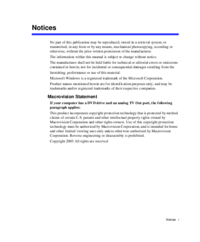
 (141 pages)
(141 pages) (138 pages)
(138 pages) (190 pages)
(190 pages) (123 pages)
(123 pages) (98 pages)
(98 pages)







Comments to this Manuals